En este artículo describimos la interfaz de la AMI «amivizor» para facilitarle la comprensión del funcionamiento del sistema.
Lea el artículo y entre en el modo demo para probar el rendimiento del sistema AMI en medidores reales.
Interfaz general de la AMI
A continuación se describe la interfaz general de la AMI en el ejemplo del directorio de puntos de medida (objetos):
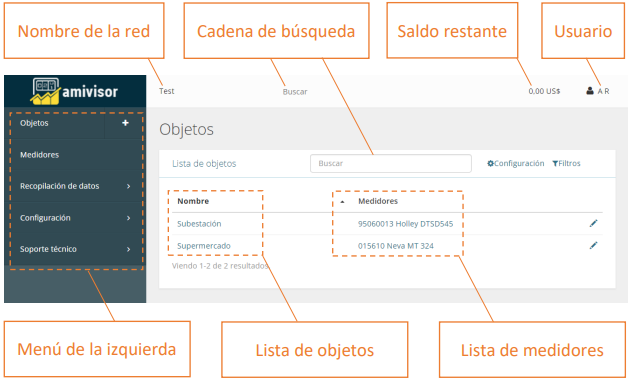
Nombre de la red> Se puede crear muchas «redes». Una red se define como un grupo de puntos de medida y medidores separados. Puede dividir medidores de distintas localidades o distintos usuarios del sistema entre redes.
Cadena de búsqueda> Empieza a escribir caracteres y el sistema encontrará los valores adecuados.
Saldo restante> Para los usuarios de pago, aquí se muestra el saldo restante de fondos para el uso del sistema.
Usuario> Puedes utilizar el sistema sólo para ti o añadir usuarios que tendrán acceso al sistema. Puede tratarse de otros empleados de su empresa o de clientes o consumidores de electricidad.
Menú de la izquierda> Esta es una lista de las operaciones disponibles y los módulos conectados.
Lista de puntos de medida> En el sistema, por «punto de medida» se entiende el lugar donde está instalado un medidor o un grupo de medidores. Puede ser un edificio o estructura independiente (por ejemplo, subestación, taller de producción, tienda, escuela, etc.) o una habitación independiente dentro del edificio (piso, pabellón, oficina, sala de ventas).
Lista de medidores> Cado punto de medida puede tener uno o varios medidores instalados.
Tarjeta de medidor
Cada medidor se crea para un punto de medida. Por lo tanto, para crear un nuevo medidor, debes crear un nuevo object (botón «+» en menu de la izquierda) y añadirle un medidor.
Sigamos explorando la interfaz de la AMI abriendo la pestaña «Medidores» para ver qué datos se pueden recoger de los medidores:
Lecturas
La página «Lecturas» es una pestaña en la que el usuario puede ver las lecturas del medidor y el consumo eléctrico calculado a partir de estas lecturas. Utilice la agrupación de datos para ver el consumo de electricidad por día/semana/mes/año.
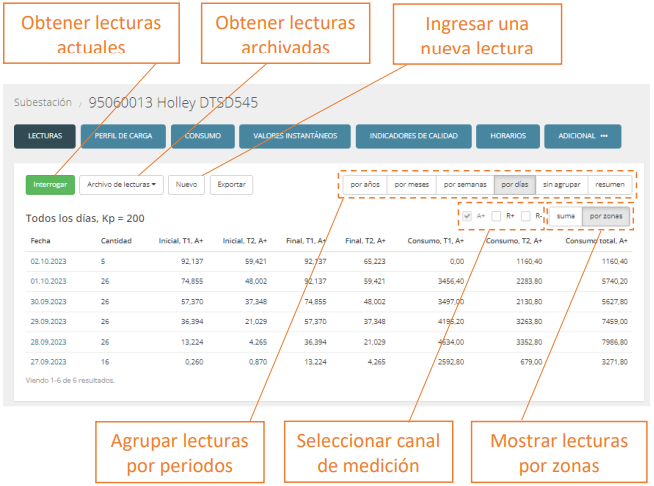
Obtener lecturas actuals> Esta función permite al usuario iniciar una encuesta instantánea del medidor para obtener las lecturas actuales.
Obtener lecturas archivadas> Al presionar esta función, se abre la posibilidad de seleccionar el tipo de archivo (mensual o diario), establecer el inicio y el final del período para el cual se necesita encuestar las lecturas almacenadas en la memoria del medidor.
Ingresar una nueva lectura> Esta función permite al usuario ingresar cualquier lectura manualmente.
Agrupar lecturas por periodos> Esta función permite agrupar las lecturas presentadas en la tabla por intervalos de tiempo. Hay varias posiciones del interruptor de agrupación: Resumen, Sin agrupación, Por días, Por semanas, Por meses, Por años. Dependiendo de la posición del interruptor de agrupación de lecturas, la tabla de lecturas cambia su apariencia.
Seleccionar canal de medición> Los medidores pueden medir en ambos sentidos, tanto la energía activa como la reactiva. El conmutador de canal de medida sólo puede estar en una posición.
Mostrar lecturas por zonas> El interruptor de zonas tarifarias, dependiendo de su posición, las lecturas se muestran ya sea con un desglose por zonas tarifarias (por ejemplo, día/noche/pico), o solo el total.
Perfil de carga
La página «Perfil de potencia» permite al usuario familiarizarse con los datos de intervalo obtenidos de la encuesta del medidor. La duración de los intervalos se establece en la configuración del medidor y puede ser de hora/media hora/15 min./10 min./5 min./3 min./1 min.
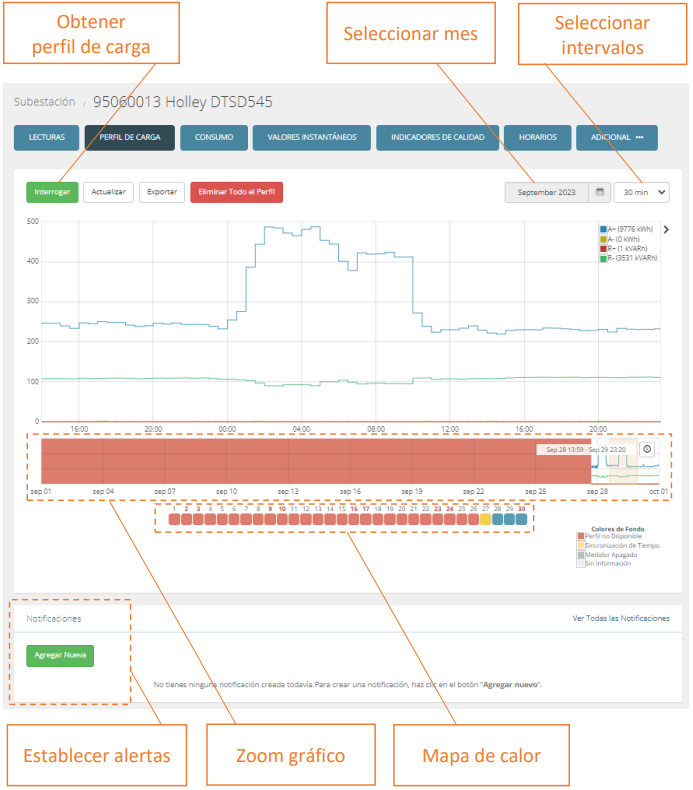
Obtener perfil de carga> Esta función permite obtener el perfil de potencia del medidor.
Seleccionar mes> La información sobre los perfiles de carga se presenta por meses.
Seleccionar intervalo de promedio> Esta función permite visualizar gráficos con perfiles de potencia con diferentes intervalos de promedio. No es posible seleccionar un intervalo inferior al configurado en el medidor.
Establecer alertas> Establezca el valor de potencia superior e inferior para recibir notificaciones cuando se superen los límites.
Zoom Gráfico> Resalte cualquier periodo en el gráfico inferior para verlo en detalle en el gráfico superior.
Mapa de calor> Muestra la calidad de recogida de los perfiles de carga para cada día del mes. Una celda azul indica que los perfiles se han recogido completamente. Una celda amarilla indica que los perfiles no se recibieron durante todo el día. Una celda roja indica que no se ha recogido ningún perfil de carga ese día. Se puede hacer clic en cualquier día para ver el perfil de carga de ese día
Consumo
He aquí un resumen de la información sobre el consumo por intervalos obtenida mediante la interrogación de lecturas y perfiles de carga.
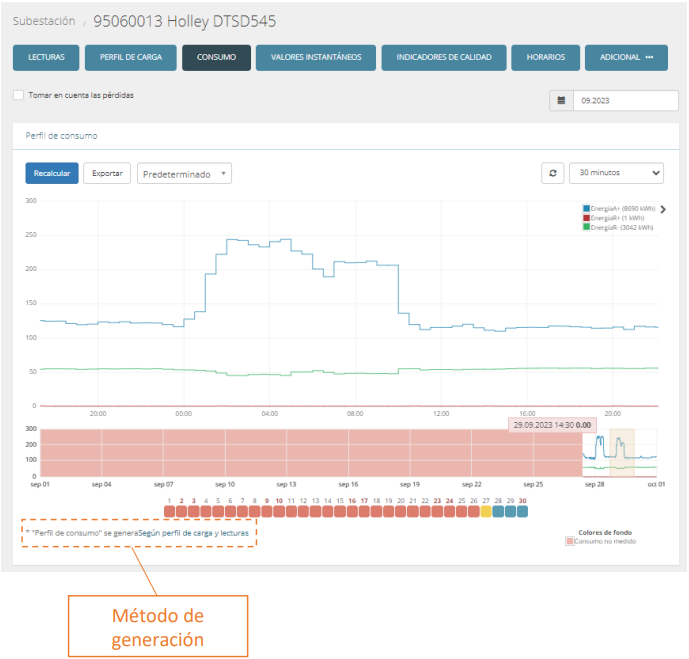
En los ajustes del medidor se puede seleccionar el método de generación del perfil de consumo.
A diferencia del perfil de carga, el contenido de la tabla de consumo puede corregirse y totalizarse. Esto puede ser necesario cuando el perfil de carga total no coincide con la diferencia en las lecturas del medidor para el mismo periodo.
Los datos del perfil de consumo se utilizan en los módulos «Cálculos», «Informes» y «Balances». Por lo tanto, es muy importante asegurarse de que el perfil de consumo se rellena por completo. Más información en el artículo: https://amivisor.com/articulos/perfil-de-consumo/
Valores instantáneos.
Al interrogar los valores instantáneos, los usuarios obtienen información sobre los parámetros de consumo: tensiones, corrientes, potencia, etc.
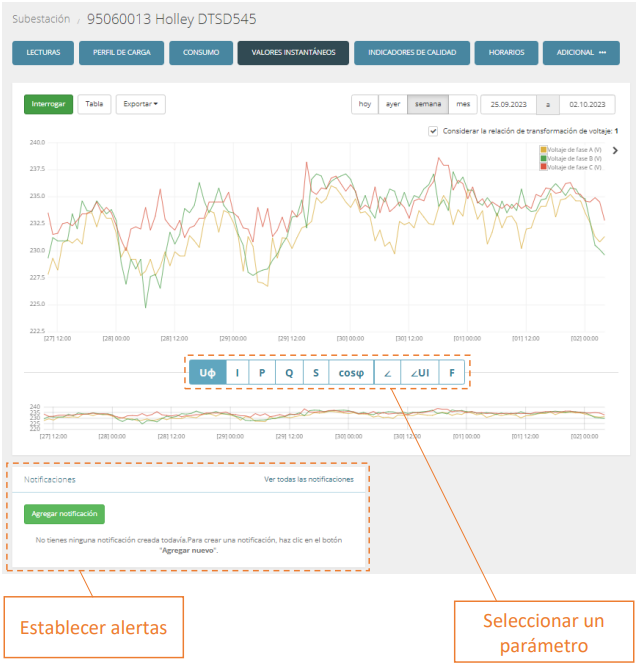
Seleccionar un parámetro> El parámetro seleccionado se visualiza en el gráfico
Establecer alertas> Establezca valores superiores e inferiores para recibir notificaciones cuando se superen los límites.
Indicadores de calidad
La página presenta los eventos registrados por el medidor sobre la violación de las condiciones de suministro eléctrico
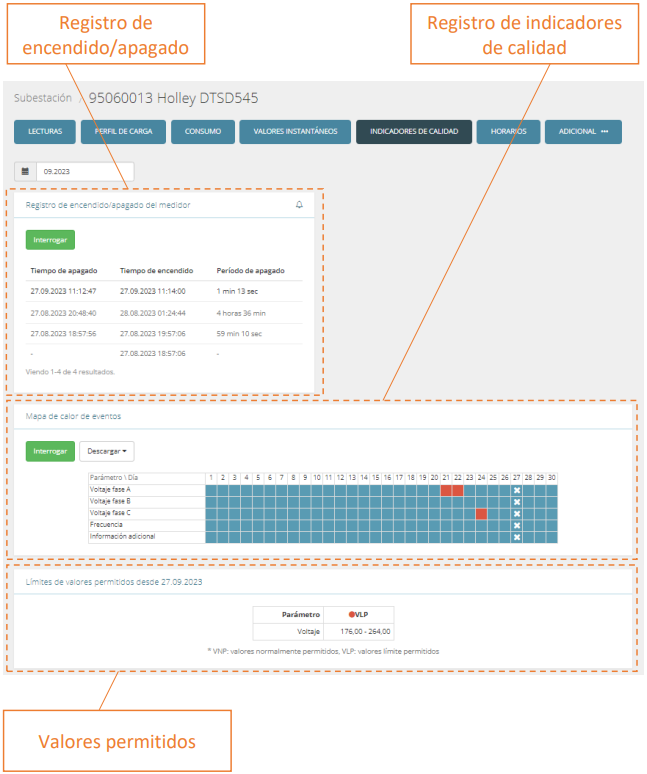
Registro de encendido/apagado> Este bloque en la página de indicadores de calidad del medidor muestra información sobre interrupciones en el suministro de energía registradas por el medidor. El medidor registra la fecha y hora de los eventos de desconexión de la energía y de la reconexión.
Valores permitidos> El medidor puede configurarse con valores normales y máximos admisibles de tensión y frecuencia. En este caso, el medidor registrará en su memoria todos los casos de superación de los límites.
Registro de indicadores de calidad> El diario de infracciones de los indicadores de calidad leído de la memoria del medidor se presenta en forma de mapa de calor. Aquí, la celda de cada día está coloreada de forma diferente: Color azul – no se registraron violaciones de los indicadores de calidad, Color amarillo – se registraron violaciones de los valores de calidad normalmente permitidos, Color rojo – se registraron violaciones de los valores limite permitidos, Símbolo «x» – se registraron cortes de energía. Haga clic en cualquier celda para conocer más detalles.
Horarios
Aquí se configura el horario para la encuesta automática del medidor
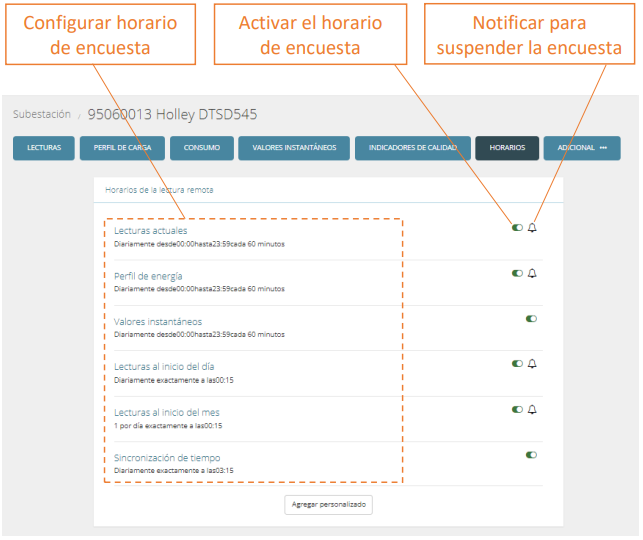
Configurar horario de encuesta> Se puede configurar el horario de encuesta para cada parámetro individualmente. Establezca la fecha, la hora y la frecuencia de la encuesta .
Activar el horario de encuesta> Activar/desactivar el horario configurado.
Notificar para suspender la encuesta> Aquí se puede configurar para recibir notificaciones cuando dejen de llegar datos del medidor.
Conclusión.
Ha aprendido a utilizar la interfaz de la AMI y ahora puede ver los medidores reales en la versión de demostración del programa.
Si necesita conocer más a fondo cómo funciona este sistema, lea la descripción técnica del sistema





